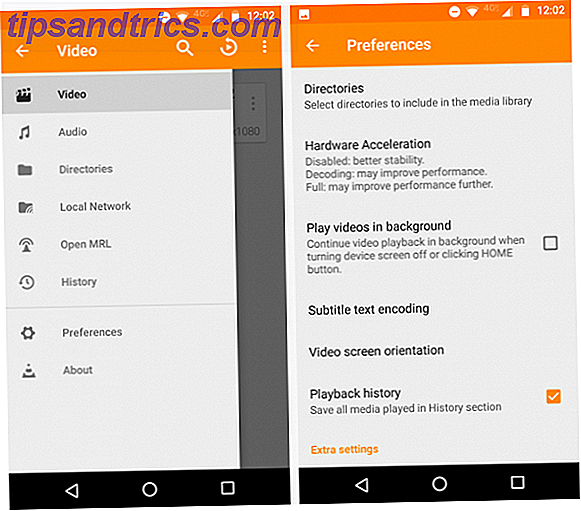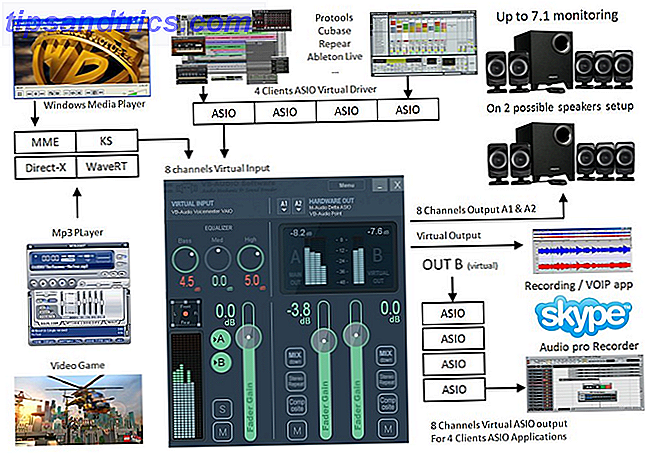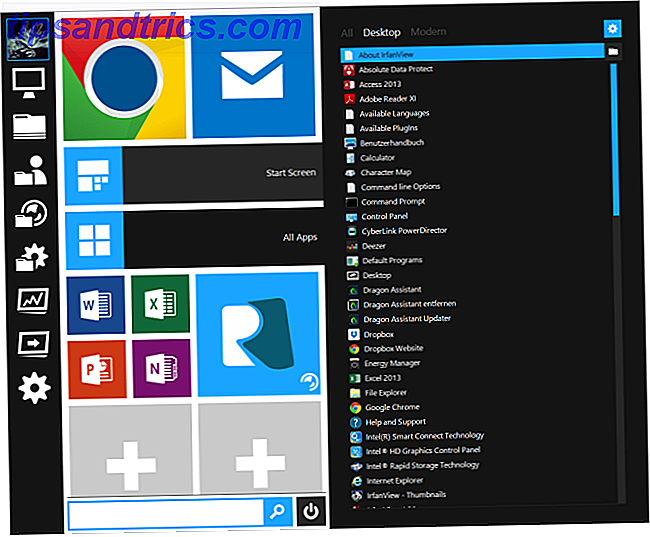Wenn Sie schnell auf fast alles auf Ihrem Mac zugreifen möchten, ohne Finder-Fenster zu öffnen oder Dutzende von Tastaturkürzeln zu speichern, dann brauchen Sie den SuperTab für Mac von SpriTec.
SuperTab verlässt Apples traditionellen Anwendungs-Launcher im Staub. Wenn Sie SuperTab aktivieren, werden mehrere Floating-Docks angezeigt, die an Ihre Anforderungen und Ihren Workflow angepasst werden können. Dieser superkomprimierte Launcher reduziert den Bedarf an anderen Anwendungen, da er Screenshots starten, Textzeichen einfügen und ausgewählte ausgeführte Anwendungen im Hintergrund automatisch ausblenden oder beenden kann.
Dies könnten die besten 10 $ sein, die Sie jemals für eine Mac-Anwendung ausgeben werden. Lass mich erklären warum.
Zugriff auf Finder-Objekte
SuperTab ist eine Systemvoreinstellung, die Sie benötigen, um auf die Einstellungen Ihres Mac zuzugreifen. Dies ist kein Problem, weil Sie es wollen. Nach der Installation von SuperTab können Sie es mit einem zugewiesenen Tastaturkürzel (standardmäßig Befehls-Tab) oder mit dem Mauszeiger auf eine bestimmte "heiße" Ecke aktivieren. Sie finden auch einen SuperTab-Eintrag in Ihren Systemeinstellungen.
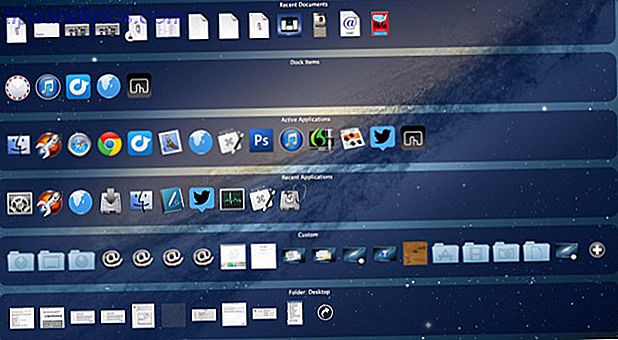
SuperTab beginnt mit Docks Ihrer aktiven und kürzlich gestarteten Anwendungen und Dokumente, Zugriff auf alle Ihre Mac-Home-Ordner und alle Elemente auf Ihrem Desktop. Wenn Sie sich überfordert fühlen, kein Problem, SuperTab ist vollständig anpassbar. Docks können entfernt, geändert und ihre Inhalte definiert werden. Das Öffnen von SuperTab ist wie das Öffnen eines Finder-Fensters, aber mit mehr nützlichem Zugriff auf Elemente, die Sie möglicherweise benötigen.
Dateien, Webseiten, Ordner und sogar AppleScript-Anwendungen Verwenden der AppleScript-UI-Skripterstellung auf dem Mac Verwenden der AppleScript-UI-Skripterstellung auf Mac Read More kann einem benutzerdefinierten Dokument hinzugefügt und mit einem Mausklick gestartet werden. Leider können Sie eine Datei nicht in eine Anwendung in einem SuperTab-Dock ziehen und von dort aus öffnen.
Anwendungen automatisch ausblenden / beenden
SuperTab ist nicht auf das Starten von Dateien und Anwendungen beschränkt. Es kann verwendet werden, um ausgewählte Anwendungen im Hintergrund nach einer voreingestellten Zeitspanne auszublenden oder zu beenden. Öffnen Sie die Docks von SuperTab, wählen Sie eine Anwendung und klicken Sie mit zwei Fingern (oder Kontrolle) auf das Konfigurationsmenü und wählen Sie dann eine Zeitverzögerung unter Automatisches Beenden im Leerlauf oder die Option oben aus.

Diese Verwaltungsfunktionen sind schneller zu konfigurieren als mit dem Automatisierungsprogramm Keyboard Maestro Automatisieren Sie alles auf Ihrem Mac mit Tastatur Maestro [Mac] Automatisieren Sie alles auf Ihrem Mac mit Tastatur Maestro [Mac] Ich habe mehrere Artikel über Mac-Automatisierung, einschließlich einer MUO Automation geschrieben Leitfaden, wie Sie mit Apples Automator und den integrierten OS X-Funktionen zum Erstellen von intelligenten Ordnern, Wiedergabelisten, Alben und Postfächern beginnen können. Aber ... Lesen Sie mehr oder Menü-Anwendung Houdini Übernehmen Sie die Kontrolle über Windows auf Ihrem Mac-Desktop Mit BetterSnapTool und Houdini Übernehmen Sie die Kontrolle von Windows auf Ihrem Mac-Desktop Mit BetterSnapTool und Houdini Egal ob Sie ein kleines 11 "MacBook Air oder ein 27" iMac haben Normalerweise werden Sie mit der Verwaltung von Fenstern auf Ihrem Desktop-Bildschirm zu kämpfen haben. Obwohl ich zwei Monitore verwende, habe ich ... Read More verwendet, um Speicherplatz auf Ihrem Mac freizugeben. Ein Unterschied zwischen SuperTab und Houdini besteht darin, dass erstere drei voreingestellte Zeiten (5, 30 oder 60 Minuten) bietet, um eine Anwendung zu verstecken oder zu beenden, während Houdini benutzerdefinierte Zeiten bis zu fünf Minuten bereitstellt und automatisch die Versteckaktion anwendet geöffnete Anwendungen. Houdini beendet jedoch keine Anwendungen.
Automatisierungsworkflows
Die fortschrittlichsten Funktionen von SuperTab sind Automatisierungs-Workflows. Viele Anwendungen wie der Mac Launcher, Alfred, können Textausschnitte speichern, die mit einem Hotkey oder Workflow eingefügt werden können. Aber SuperTab kann dies und mehr. Sie können SuperTab konfigurieren, um eine neue E-Mail-Nachricht zu erstellen, alle Dateien auf Ihrem Desktop auszuwählen und zu löschen, offene Anwendungen auszublenden, ein Kennwort einzugeben, eine Anwendung zu öffnen und mehrere Menüoptionen auszuwählen und vieles mehr.

Diese Arbeitsabläufe bestehen im Wesentlichen aus der Aktivierung von Tastatur- und menübezogenen Aktionen, die Sie basierend auf den manuellen Schritten konfigurieren, die Sie zur Ausführung einer Aufgabe ausführen. Auf dieser Lernprogrammseite finden Sie einige Beispiele, die Ihnen den Einstieg erleichtern.
Über die Anwendungsumschaltung hinaus
Apples Programmwechsler gibt es schon eine Weile, aber SuperTab zeigt, dass es Zeit ist, nicht nur Anwendungen zu wechseln. Zusätzlich zu dem, was ich oben beschreibe, erlaubt Ihnen SuperTab, den Elementen in den Docks einen Hotkey zuzuweisen, bis zu 250 Elemente in Ihrer Systemzwischenablage zu speichern, Dateien, Ordner und Anwendungen zu markieren, Ordnerinhalte anzuzeigen und zu verhindern, dass Ihr Mac wann schläft Eine ausgewählte Anwendung steht im Vordergrund.

SuperTab eignet sich hervorragend für Desktops jeder Größe, aber wenn Sie zwei weitere Monitore verwenden, öffnen sich die Docks leider nicht auf anderen Monitoren. Es wäre auch nützlich, wenn SuperTab ein speziell zugewiesenes Dock nur dann anzeigt, wenn eine bestimmte Anwendung aktiv ist.
SuperTab enthält eine integrierte Dokumentation (und ein QuickStart-Handbuch auf seiner Website), auf das Sie über Systemeinstellungen> SuperTab> Mehr zugreifen können .
Download: SuperTab (9, 99 $, kostenlose Testversion)
Lassen Sie uns wissen, was Sie von SuperTab halten und welche Funktionen Sie hinzufügen möchten.